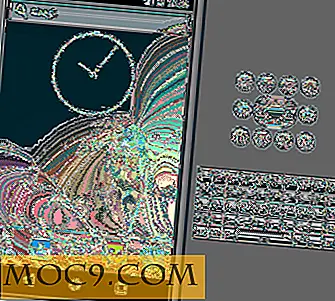5 सर्वश्रेष्ठ μTorrent एप्स
μTorrent कुछ समय के लिए मेरे बिटटोरेंट ग्राहक पसंद का रहा है। अपने आरएसएस फ़ीड मैनेजर और उसके छोटे पदचिह्न का उपयोग करने में आसानी से टोरेंटों को हवा में डाउनलोड किया जाता है। हाल ही में, μTorrent ने बिटोरोरेंट क्लाइंट की कार्यक्षमता बढ़ाने के लिए अपना स्वयं का ऐप स्टूडियो बनाया है। ये ऐप्स ब्राउज़र एक्सटेंशन की तरह काम करते हैं, जिसमें उपयोगकर्ता इंस्टॉल करने के लिए विशेष ऐप्स चुन सकते हैं। इस आलेख में मैंने अपने पसंदीदा ऐप्स में से 5 को रेखांकित किया है।
अनुप्रयोगों को स्थापित कर रहे हैं
ऐप इंस्टॉल करने के लिए बस μTorrent साइडबार पर " ऐप्स" बटन पर क्लिक करें और उस ऐप का चयन करें जिसे आप इंस्टॉल करना चाहते हैं।


"इंस्टॉल करें " पर क्लिक करने से पहले आप ऐप आइकन पर क्लिक करके ऐप का विवरण देखना चुन सकते हैं। यह ऐप के विवरण के साथ एक नई विंडो खुल जाएगा।

एक बार जब आप ऐप इंस्टॉल करना शुरू कर देते हैं, तो यह स्वचालित रूप से डाउनलोड और इंस्टॉल हो जाएगा।
ऐप लॉन्च करने के लिए बस साइडबार में उस पर क्लिक करें। कुछ ऐप्स को लॉन्च करने से पहले अतिरिक्त अनुमतियों की आवश्यकता हो सकती है (उदाहरण के लिए यूब्रोसे, यूमैप और वीएलसी)।
1. टेड
साइट लॉन्च होने के बाद से मैं TED.com पर वीडियो देख रहा हूं। इंटरनेट पर सबसे अधिक riveting वार्ता इस वेबसाइट पर पाया जा सकता है। तो, यह कोई आश्चर्य की बात नहीं थी कि मैंने स्थापित पहला ऐप टेड ऐप था।

यह ऐप आपके कंप्यूटर पर टेड वीडियो डाउनलोड करने और देखने की प्रक्रिया को सरल बनाता है। आपको बस इतना करना है कि ऐप लॉन्च करें और वह वीडियो चुनें जिसे आप "डाउनलोड " करना चाहते हैं।

आपके द्वारा चुने गए वीडियो को तुरंत μTorrent पर डाउनलोड करना शुरू हो जाएगा।
2. uBrowse
uBrowse एक साधारण ऐप है जो आपकी सभी डाउनलोड की गई टोरेंट फ़ाइलों की एक सूची प्रदर्शित करता है।

ऐप उपयोगी है क्योंकि यह आपके सभी टोरेंटों और टोरेंटों के भीतर की सभी फ़ाइलों की एक साधारण सूची भी प्रदान करता है। आप " ओपन " पर क्लिक करके इन सभी फ़ाइलों को लॉन्च करने में सक्षम हैं। वैकल्पिक रूप से, आप " शो " पर क्लिक करके धार के स्थान को ब्राउज़ कर सकते हैं।

यह ऐप यह सुनिश्चित करता है कि आपको पहले डाउनलोड किए गए किसी विशेष धार के लिए समय शिकार को बर्बाद न करें।
3. यूमैप
यूमैप एक उपन्यास ऐप है जो आपको यह देखने की अनुमति देता है कि आप डाउनलोड किए जा रहे टोरेंटों के साथियों (बीडर और लीचर्स) कहां स्थित हैं।

एक बार लॉन्च हो जाने पर, आप सभी सहकर्मियों को विश्व मानचित्र पर देख सकते हैं। आप ग्राहक, स्वर्ग या देश द्वारा सहकर्मियों को प्रदर्शित करने के लिए मानचित्र व्यवस्थित कर सकते हैं।

4. वायरस गार्ड
प्रत्येक μTorrent उपयोगकर्ता के लिए वायरस गार्ड एक आवश्यक ऐप है। अपने कंप्यूटर के एंटीवायरस को प्रत्येक फ़ाइल को स्कैन करने के बजाय, आप डाउनलोड की गई व्यक्तिगत धार फ़ाइल को स्कैन करने के लिए बस वायरस गार्ड (बिटडेफ़ेंडर द्वारा संचालित) का उपयोग कर सकते हैं। वायरस गार्ड आपको ज़िप, आरएआर और टीएआर अभिलेखागार के भीतर स्कैन करने की अनुमति देता है।

जब आप पहली बार वायरस गार्ड चलाते हैं तो यह इसकी वायरस परिभाषा फ़ाइल को अपडेट करेगा। परिभाषाओं को अद्यतन करने के बाद आप डाउनलोड कर रहे सभी टोरेंटों को तुरंत स्कैन किया जाएगा। भविष्य में आप अपने सभी टोरेंटों को स्कैन करना चुन सकते हैं या इसे चुनकर एक व्यक्तिगत धार को स्कैन कर सकते हैं और मुख्य टूलबार में वायरस गार्ड आइकन पर क्लिक कर सकते हैं।

मैं आपको सलाह देता हूं कि " μTorrent प्रारंभ होने पर वायरस गार्ड प्रारंभ करें" का चयन करें, क्योंकि डाउनलोड टोरेंट खतरनाक हो सकते हैं क्योंकि उन्हें मैलवेयर से लहराया जा सकता है।
5. वीएलसी
वीएलसी मानक मीडिया प्रोग्राम है कि प्रत्येक कंप्यूटर उपयोगकर्ता के पास होना चाहिए। यह μTorrent पर अलग नहीं है, जहां हम आपको अपने डाउनलोड किए गए मीडिया को देखने के लिए वीएलसी ऐप इंस्टॉल करने की सलाह देते हैं।
ऐप आपकी सभी डाउनलोड की गई ऑडियो और वीडियो फ़ाइलों को एक साधारण सूची में प्रदर्शित करता है। आप बस उन पर क्लिक करके और " प्ले " मारकर किसी भी फाइल को लॉन्च और प्ले कर सकते हैं।

निष्कर्ष
ΜTorrent ऐप स्टूडियो सॉफ्टवेयर के पहले से ही मजबूत टुकड़े में एक बड़ा वृद्धि है। फ़ायरफ़ॉक्स पर एक्सटेंशन की तरह, μTorrent पर ऐप्स जोड़ने की क्षमता उपयोगकर्ता को उनकी पसंद के अनुसार क्लाइंट को अनुकूलित करने की अनुमति देती है। हालांकि, ऐप स्टूडियो काफी सीमित है। इस लेखन के अनुसार, केवल 17 ऐप्स उपलब्ध हैं। एक बार जब डेवलपर ऐप स्टूडियो के लिए अधिक ऐप्स बनाना शुरू कर देते हैं तो μTorrent की कार्यक्षमता नाटकीय रूप से बढ़ जाएगी।
हमें बताएं कि आप कौन से ऐप्स μTorrent के साथ उपयोग करना चाहते हैं।